Linux上机指导
linux-实验指导手册-常用命令

实验一Linux常用命令(一)1、Shell环境和Shell命令格式如果实验用计算机上Linux以图形方式启动,登录系统后打开终端窗口。
方法:桌面:右键菜单-Terminal(终端);或:主菜单-系统工具-Terminal(终端)。
命令格式:command [-option(s)] [option argument(s)] [command argument(s)]步骤1:使用who命令步骤2:使用date命令步骤3:使用上下健提取历史命令who,执行。
2、文件系统操作命令(1)改变目录命令:cd 目标目录路径步骤1:使用绝对路径依次进入Linux根目录下的所有子目录。
例如:cd /usr/bin步骤2:使用绝对路径依次进入用户目录。
步骤3:使用相对路径进入子目录1)使用绝对路径进入/lib目录2)使用相对路径进入/lib/i868目录3)使用相对路径退回到/lib目录(2)列出并观察目录中的文件步骤1:进入任意目录,使用无参数ls命令列出并观察其中所有文件;步骤2:进入任意目录,使用通配符列出其中部分文件;例如:cd /binls c*步骤3:使用-l选项,列出目录中文件的各种属性,并观察识别这些属性。
步骤4:直接列出子目录中的文件。
例如:ls i868步骤5:仅列出子目录本身(-d)步骤6:使用-F选项,显示文件类型标志。
步骤7:使用-a或-A选项,观察结果有什么变化。
步骤8:综合使用以上选项。
(3)目录的创建与删除步骤1:在用户目录中,使用相对路径创建一个任意名称的目录,如“tmp”。
mkdir tmp步骤2:删除该目录rmdir tmp步骤3:在根目录中,使用绝对路径在用户命令中创建一个子目录。
mkdir ~/tmp步骤4:删除该目录rmdir ~/tmp步骤5:使用-p参数一次创建多级目录。
如:mkdir ~/tmp/dir1步骤6:使用-p参数删除多级目录。
如:cd ~rmdir tmp/dir1(4)文件和目录拷贝命令:cp步骤1:从/usr/include目录中,任选一个文件拷贝到用户目录的tmp子目录中mkdir ~/tmpcp /usr/include/signal.h ~/tmp步骤2:从/usr/include目录中,任选一个文件拷贝到用户目录的tmp子目录中,并改变其文件名。
UbuntuLinux操作系统实训指导书(90学时)
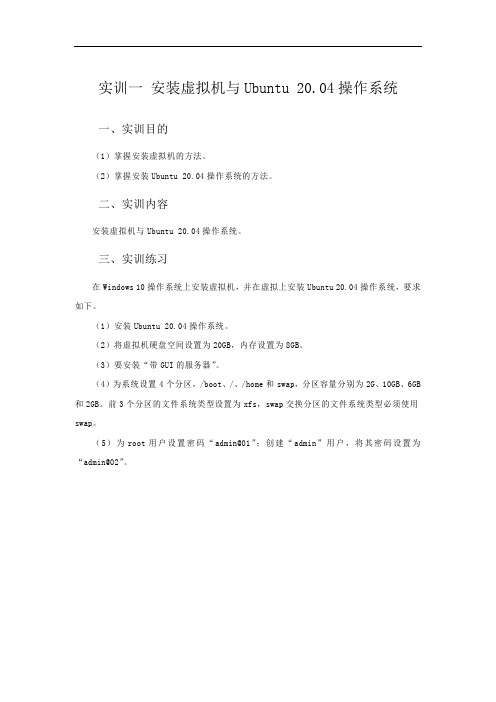
实训一安装虚拟机与Ubuntu 20.04操作系统一、实训目的(1)掌握安装虚拟机的方法。
(2)掌握安装Ubuntu 20.04操作系统的方法。
二、实训内容安装虚拟机与Ubuntu 20.04操作系统。
三、实训练习在Windows 10操作系统上安装虚拟机,并在虚拟上安装Ubuntu 20.04操作系统,要求如下。
(1)安装Ubuntu 20.04操作系统。
(2)将虚拟机硬盘空间设置为20GB,内存设置为8GB。
(3)要安装“带GUI的服务器”。
(4)为系统设置4个分区,/boot、/、/home和swap,分区容量分别为2G、10GB、6GB 和2GB。
前3个分区的文件系统类型设置为xfs,swap交换分区的文件系统类型必须使用swap。
(5)为root用户设置密码“admin@01”;创建“admin”用户,将其密码设置为“admin@02”。
实训二系统克隆与快照管理一、实训目的(1)掌握系统克隆的使用方法。
(2)掌握系统快照的使用方法。
二、实训内容练习系统克隆与快照管理功能,达到熟练应用的目的。
三、实训练习(1)打开VMware虚拟机主界面,关闭虚拟机中的系统,选择你要克隆的系统,选择菜单栏【虚拟机】→【管理(M)】→【克隆(C)】。
(2)打开VMware虚拟机主界面,启动虚拟机中的系统,选择你要快照保存备份的系统,选择菜单栏【虚拟机】→【快照(N)】→【拍摄快照(T)】。
实训三 SecureCRT与SecureFX远程连接管理Linux系统一、实训目的(1)掌握SecureCRT远程连接管理Linux系统的使用方法。
(2)掌握SecureFX远程连接管理Linux系统的使用方法。
二、实训内容练习SecureCRT与SecureFX远程连接管理Linux系统,达到熟练应用的目的。
三、实训练习(1)进行相关配置,使用SecureCRT远程连接管理Linux系统,进行相应操作。
(2)进行相关配置,使用SecureFX远程连接管理Linux系统,进行相应文件的传输。
电脑安装Linux系统教程从零开始的指导
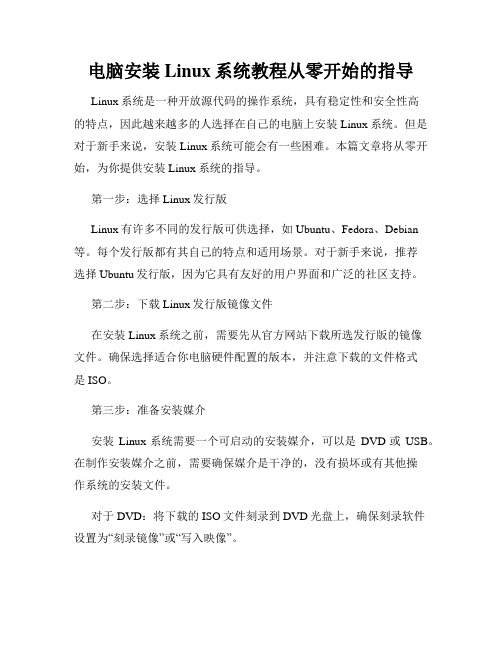
电脑安装Linux系统教程从零开始的指导Linux系统是一种开放源代码的操作系统,具有稳定性和安全性高的特点,因此越来越多的人选择在自己的电脑上安装Linux系统。
但是对于新手来说,安装Linux系统可能会有一些困难。
本篇文章将从零开始,为你提供安装Linux系统的指导。
第一步:选择Linux发行版Linux有许多不同的发行版可供选择,如Ubuntu、Fedora、Debian 等。
每个发行版都有其自己的特点和适用场景。
对于新手来说,推荐选择Ubuntu发行版,因为它具有友好的用户界面和广泛的社区支持。
第二步:下载Linux发行版镜像文件在安装Linux系统之前,需要先从官方网站下载所选发行版的镜像文件。
确保选择适合你电脑硬件配置的版本,并注意下载的文件格式是ISO。
第三步:准备安装媒介安装Linux系统需要一个可启动的安装媒介,可以是DVD或USB。
在制作安装媒介之前,需要确保媒介是干净的,没有损坏或有其他操作系统的安装文件。
对于DVD:将下载的ISO文件刻录到DVD光盘上,确保刻录软件设置为“刻录镜像”或“写入映像”。
对于USB:将一个空的USB闪存驱动器格式化为FAT32文件系统,并使用软件如Rufus或UNetbootin将下载的ISO文件写入USB。
第四步:调整计算机BIOS设置在安装Linux之前,需要进入计算机的BIOS设置界面,并将启动顺序设置为首先从DVD或USB启动,以便能够引导到安装媒介。
通常,当你开机时,按下DEL、F2或F12键可以进入BIOS设置界面。
具体的按键可能因计算机品牌和型号而异,请在开机时密切观察计算机屏幕上的提示信息。
第五步:启动并安装Linux系统完成上述步骤后,将制作好的安装媒介插入计算机,并重新启动计算机。
计算机会从安装媒介启动,并显示Linux系统安装界面。
根据界面上的提示,选择安装选项和语言设置,并跟随安装向导完成安装过程。
在安装过程中,可能会涉及分区和磁盘格式化等设置。
linux命令操作手册

linux命令操作手册一、文件操作1.1 创建文件:使用touch命令可以创建一个空文件,语法为“touch 文件名”。
1.2 编辑文件:使用文本编辑器(如vi、nano等)可以编辑文件,语法为“编辑器文件名”。
1.3 复制文件:使用cp命令可以复制文件,语法为“cp 源文件目标文件”。
1.4 移动文件:使用mv命令可以移动文件,语法为“mv 源文件目标目录”。
1.5 删除文件:使用rm命令可以删除文件,语法为“rm 文件名”。
二、目录操作2.1 创建目录:使用mkdir命令可以创建目录,语法为“mkdir 目录名”。
2.2 删除目录:使用rmdir命令可以删除目录,语法为“rmdir 目录名”。
2.3 移动目录:使用mv命令可以移动目录,语法为“mv 目录名目标目录”。
2.4 复制目录:使用cp命令可以复制目录,语法为“cp -r 源目录目标目录”。
三、文本操作3.1 查看文件内容:使用cat命令可以查看文件内容,语法为“cat 文件名”。
3.2 编辑文件内容:使用文本编辑器(如vi、nano等)可以编辑文件内容。
3.3 查找文本:使用grep命令可以查找文本,语法为“grep '查找内容' 文件名”。
3.4 替换文本:使用sed命令可以替换文本,语法为“sed 's/查找内容/替换内容/g' 文件名”。
四、压缩与解压4.1 压缩文件:使用tar命令可以压缩文件,语法为“tar -czvf 压缩文件名.tar.gz 源文件或目录名”。
4.2 解压文件:使用tar命令可以解压文件,语法为“tar -xzf 压缩文件名.tar.gz”。
五、文件查找5.1 查找文件:使用find命令可以查找文件,语法为“find 查找路径-name '文件名'”。
5.2 查找目录:使用find命令可以查找目录,语法为“find 查找路径-type d -name '目录名'”。
实验2 Linux的基本操作及vi的使用
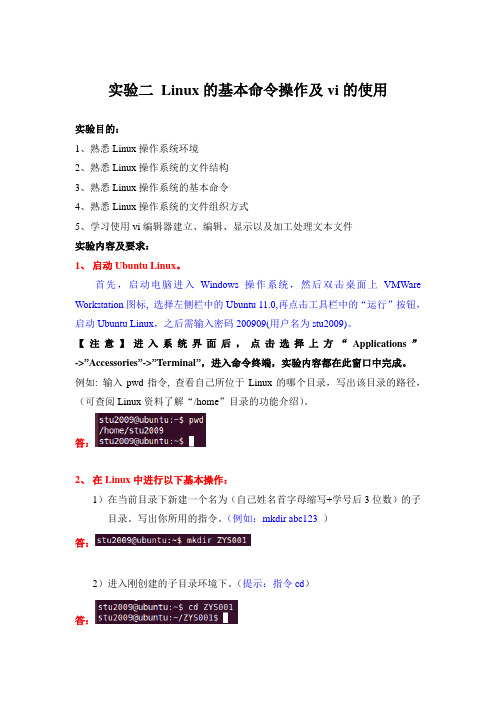
实验二Linux的基本命令操作及vi的使用实验目的:1、熟悉Linux操作系统环境2、熟悉Linux操作系统的文件结构3、熟悉Linux操作系统的基本命令4、熟悉Linux操作系统的文件组织方式5、学习使用vi编辑器建立、编辑、显示以及加工处理文本文件实验内容及要求:1、启动Ubuntu Linux。
首先,启动电脑进入Windows操作系统,然后双击桌面上VMWare Workstation图标, 选择左侧栏中的Ubuntu 11.0,再点击工具栏中的“运行”按钮,启动Ubuntu Linux,之后需输入密码200909(用户名为stu2009)。
【注意】进入系统界面后,点击选择上方“Applications”->”Accessories”->”Terminal”,进入命令终端,实验内容都在此窗口中完成。
例如: 输入pwd指令, 查看自己所位于Linux的哪个目录,写出该目录的路径,(可查阅Linux资料了解“/home”目录的功能介绍)。
答:2、在Linux中进行以下基本操作:1)在当前目录下新建一个名为(自己姓名首字母缩写+学号后3位数)的子目录。
写出你所用的指令。
(例如:mkdir abc123 )答:2)进入刚创建的子目录环境下。
(提示:指令cd)答:3)在刚创建的子目录下新建一个名为abc.txt的文件。
写出你所用的指令。
(提示:新建文件的指令是touch)答:4)将/目录下(即根目录下)的welcome.txt文件复制到自己的子目录下,写出你所用的指令。
(注意:请自行在根目录下创建welcome.txt,并输入少量文字即可)答:5)写出welcome.txt文件的内容。
(提示:用cat 指令查看)答:3、在Linux中进行以下基本操作:1)进入自己的主目录。
写出你使用的指令。
答:2)运行指令:cd /usr/binls列出看到当前目录里的文件列表。
答:debconf piconvdebconf-apt-progress pilconvert.pydebconf-communicate pildriver.pydebconf-copydb pilfile.pydebconf-escape pilfont.pydebconf-set-selections pilprint.pydebconf-show pinkydefoma pitividefoma-app pkactiondefoma-font pkcheckdefoma-hints pkexecdefoma-id pkg-configdefoma-subst pkilldefoma-user pl2pmdelpart plogdesktop-file-install pmapdesktop-file-validate pm-is-supported devdump pnm2ppadfutool pod2htmldh_bash-completion pod2latexdh_installdefoma pod2mandh_installxmlcatalogs pod2textdh_pycentral pod2usagedh_pysupport podcheckerdh_python2 podselectdiff poffdiff3 pointer-capture-applet diffstat pondig POSTdircolors ppdcdirectomatic ppdhtmldirname ppdidirsplit ppdmergedo-release-upgrade ppdpodotlockfile pphsdpkg ppmtolss16dpkg-architecture prdpkg-buildflags precatdpkg-buildpackage preconvdpkg-checkbuilddeps prename dpkg-deb preunzip dpkg-distaddfile prezipdpkg-divert prezip-bin dpkg-genchanges printdpkg-gencontrol printafm dpkg-gensymbols printenv dpkg-maintscript-helper printerbanner dpkg-mergechangelogs printer-profile dpkg-name printfdpkg-parsechangelog protocdpkg-query provedpkg-scanpackages prtstatdpkg-scansources ps2asciidpkg-shlibdeps ps2epsidpkg-source ps2pdfdpkg-split ps2pdf12dpkg-statoverride ps2pdf13dpkg-trigger ps2pdf14 dpkg-vendor ps2pdfwr dprofpp ps2psdu ps2ps2 dumphint ps2txt dumpkeys pseddvd-ram-control psfaddtable dvd+rw-booktype psfgettable dvd+rw-format psfstriptable dvd+rw-mediainfo psfxtabledvipdf pstreedwell-click-applet pstree.x11edit pstructeditor ptareditres ptardiffeject ptxelfedit pulseaudio empathy purple-remote empathy-accounts purple-send empathy-debugger purple-send-async enc2xs purple-url-handler enchant pwdxenchant-lsmod pxelinux-options env py3_compilefiles envsubst pycentraleog pycleaneps2eps pycompileeqn py_compilefiles esc-m pydocesd pydoc2.7 esdcompat pygettext espeak pygettext2.7 evince pyhtmlizerevince-previewer pythonevince-thumbnailer python2.7 evolution pyversions evolution-settings qpdldecodeex ranlibexchange-connector-setup-2.32 rarian-exampleexiv2 rarian-sk-configexpand rarian-sk-extractexpiry rarian-sk-gen-uuidexpr rarian-sk-get-clfactor rarian-sk-get-content-listfaillog rarian-sk-get-extended-content-list faked-sysv rarian-sk-get-scriptsfaked-tcp rarian-sk-installfakeroot rarian-sk-migratefakeroot-sysv rarian-sk-preinstallfakeroot-tcp rarian-sk-rebuildfallocate rarian-sk-updatefc-cache rcpfc-cat rctestfc-list rdesktopfc-match rdfpipefc-query readelffc-scan readomfile recode-sr-latinfile-roller redfind renamefind2perl rename.ulfindsmb renicefirefox resetflock resizefmt resizeconsfold revfont2c rfcommfontconfig-voodoo rgrepfonttosfnt rloginfoo2hiperc routeffoo2hiperc-wrapper routelfoo2hp rpcclientfoo2hp2600-wrapper rpcgenfoo2lava rpcinfofoo2lava-wrapper rpl8foo2oak rshfoo2oak-wrapper rstartfoo2qpdl rstartdfoo2qpdl-wrapper rsyncfoo2slx rtstatfoo2slx-wrapper runconfoo2xqx run-mailcapfoo2xqx-wrapper run-with-aspellfoo2zjs rviewfoo2zjs-icc2ps s2pfoo2zjs-pstops sane-find-scannerfoo2zjs-wrapper savelogfoomatic-combo-xml scanimagefoomatic-compiledb scpfoomatic-configure scp-dbus-service foomatic-datafile screendumpfoomatic-perl-data scriptfoomatic-ppdfile scriptreplayfoomatic-ppd-options scrollkeeper-config foomatic-ppd-to-xml scrollkeeper-extract foomatic-printjob scrollkeeper-gen-seriesid foomatic-rip scrollkeeper-get-cl foomatic-searchprinter scrollkeeper-get-content-list freescrollkeeper-get-extended-content-listfribidi scrollkeeper-get-index-from-docpath from scrollkeeper-get-toc-from-docpath fslsfonts scrollkeeper-get-toc-from-idfstobdf scrollkeeper-installftp scrollkeeper-preinstallfunzip scrollkeeper-rebuilddbg++ scrollkeeper-uninstallg++-4.5 scrollkeeper-updategacutil sdiffgacutil2 sdptoolgamma4scanimage seahorsegcalccmd seahorse-daemongcalctool seegcc select-default-iwrapgcc-4.5 select-editorgconf-editor sensible-browsergconf-merge-tree sensible-editorgconftool sensible-pagergconftool-2 seqgcore servicegcov session-installergcov-4.5 sessreggdb setarchgdbtui setkeycodesgdbus setledsgdialog setlogconsgdmflexiserver setmetamodegdm-screenshot setpcigdmsetup setsidgedit settermgencat setxkbmap genisoimage sftpgeqn sgGET sha1pass getconf sha1sum geteltorito sha224sum getent sha256sum gethostip sha384sum getkeycodes sha512sum getopt shares-admin gettext shasum gettextize shotwell gettext.sh showconsolefont getweb showfont ghostscript showkeyginn showrgb ginstall-info shredgio-querymodules shuf gipddecode simple-scan gksu sizegksudo skillgksu-properties slabtopglib-compile-schemas slogingmcs slxdecode gmenu-simple-editor smbcacls gnome-about smbclient gnome-about-me smbcquotas gnome-appearance-properties smbgetgnome-at-mobility smbpasswd gnome-at-properties smbspoolgnome-at-visual smbtargnome-audio-profiles-properties smbtreegnome-calculator smproxygnome-character-map snicegnome-codec-install soelimgnome-control-center sofficegnome-default-applications-properties software-centergnome-desktop-item-edit software-properties-gtk gnome-display-properties sortgnome-doc-prepare spd-confgnome-doc-tool spd-saygnome-file-share-properties speaker-testgnome-font-viewer speech-dispatcher gnome-help splaingnome-keybinding-properties splitgnome-keyboard-properties splitfontgnome-keyring sprofgnome-keyring-daemon sshgnome-language-selector ssh-addgnome-mouse-properties ssh-agentgnome-nettool ssh-argv0gnome-network-properties ssh-askpassgnome-open ssh-copy-idgnome-panel ssh-keygengnome-panel-screenshot ssh-keyscangnome-power-manager ssh-vulnkeygnome-power-preferences start-pulseaudio-kde gnome-power-statistics start-pulseaudio-x11 gnome-screensaver startxgnome-screensaver-command statgnome-screensaver-preferences stdbufgnome-screenshot stracegnome-search-tool stringsgnome-session stripgnome-session-properties sudognome-session-save sudoeditgnome-settings-daemon sudoreplaygnome-sound-recorder sumgnome-system-log synclientgnome-system-monitor syndaemongnome-terminal syslinuxgnome-terminal.wrapper syslinux2ansignome-text-editor system-config-printer gnome-thumbnail-font system-config-printer-applet gnome-typing-monitor tabsgnome-volume-control tacgnome-volume-control-applet tailgnome-window-properties tap2debgnome-wm tap2rpmgnome-www-browser tapconvertgold tasksetgpasswd tblgpg tclshgpgsplit tclsh8.4gpgv tclsh-defaultgpg-zip teegpic telnetgprof kitgroff testgrog testparmgrops testparm.samba3grotty tgzgroups ticgrowisofs timegrub-bin2h timeoutgrub-editenv tloadgrub-fstest toegrub-kbdcomp tomboygrub-menulst2cfg topgrub-mkfont toshsetgrub-mkimage totemgrub-mklayout totem-audio-preview grub-mkpasswd-pbkdf2 totem-video-indexer grub-mkrelpath totem-video-thumbnailer grub-mkrescue touchgrub-mount tputgrub-ntldr-img tpvmlpgrub-script-check tpvmlpdgs trgsbj tracepathgsdj tracepath6gsdj500 traceroute6gsettings traceroute6.iputils gsettings-data-convert transmission-gtkgsettings-schema-convert trialgslj troffgslp truncategsnd tsclientgst-discoverer-0.10 tsetgst-feedback-0.10 tsortgst-inspect-0.10 ttygst-install twistdgst-launch-0.10 tzselectgstreamer-codec-install u1sdtoolgstreamer-properties ubuntu-buggst-typefind-0.10 ubuntuone-control-panel-gtk gst-visualise-0.10 ubuntuone-launchgst-xmlinspect-0.10 ubuntu-support-statusgst-xmllaunch-0.10 ucfgtbl ucfqgtf ucfrgtk-query-immodules-2.0 ucs2anygtk-update-icon-cache udisksgtk-window-decorator udisks-tcp-bridge gucharmap ulguest-session umax_ppgwibber unattended-upgrade gwibber-accounts unattended-upgrades gwibber-poster unexpandgwibber-preferences unicode_stopgwibber-service uniqh2ph unityh2xs unity-preferenceshcitool unity-window-decorator hd unlinkhead unlzmaHEAD unopkghelpztags unsharehexdump unxzhipercdecode unziphost unzipsfxhostid update-alternativeshp-align updatedbhp-check updatedb.mlocatehp-clean update-desktop-database hp-colorcal update-gconf-defaultshp-firmware update-managerhp-hpdio update-mime-database hpijs update-mime-database.real hp-info update-notifierhp-levels update-pciidshp-makeuri upowerhp-mkuri uptimehp-pkservice usb-creator-gtkhp-plugin usb-deviceshp-plugin-ubuntu usb_printeridhp-probe usershp-query users-adminhp-scan uuidgenhp-setup uxtermhp-testpage uzhp-timedate vihp-unload viewi386 viewresi686-linux-gnu-cpp vim.tinyi686-linux-gnu-cpp-4.5 vinagrei686-linux-gnu-g++ vino-passwdi686-linux-gnu-g++-4.5 vino-preferencesi686-linux-gnu-gcc vmstati686-linux-gnu-gcc-4.5 vm-supportibus-daemon vmware-config-tools.pl ibus-setup vmwarectrlibus-table-createdb vmware-hgfsclienticeauth vmware-toolboxico vmware-toolbox-cmd iconv vmware-uninstall-tools.pl id vmware-useriecset vmware-user-wrapperijs_pxljr vmware-xferlogsim-switch volnameindicator-datetime-preferences winfo wallinfobrowser watchinfocmp wcinfokey wftopfainfotocap wgetinputattach whatisinstall whereisinstall-info whichinstmodsh whiptailintel_audio_dump whointel_bios_dumper whoamiintel_bios_reader whoisintel_error_decode wodimintel_gpu_dump word-list-compressintel_gpu_time wpa_passphraseintel_gpu_top w.procpsintel_gtt writeintel_lid Xintel_reg_dumper X11intel_reg_read x11perfintel_reg_write x11perfcompintel_stepping xargsintel_upload_blit_large xauthintel_upload_blit_large_gtt xbiffintel_upload_blit_large_map xbrlapiintel_upload_blit_small xcalcinvest-chart xclipboardionice xclockipcmk xcmsdbipcrm xconsoleipcs xcursorgenipod-read-sysinfo-extended xcutselipod-time-sync xdg-desktop-icon iproxy xdg-desktop-menu iptables-xml xdg-emailisdv4-serial-debugger xdg-icon-resource isodump xdg-mimeisohybrid xdg-openisohybrid.pl xdg-screensaverisoinfo xdg-settingsisovfy xdg-user-dirispell-wrapper xdg-user-dirs-gtk-update jockey-gtk xdg-user-dirs-update jockey-text xditviewjoin xdpyinfokerneloops-submit xdriinfokillall xeditkoi8rxterm xevl2ping xeyeslast xfontsel lastb xfsinfo lastlog xgamma launchpad-integration xgc lavadecode xgettext lcf xhostld xinitld.bfd xinputldd xkbbell ld.gold xkbcomp less xkbevd lessecho xkbprint lessfile xkbvleds lesskey xkbwatch lesspipe xkeystone lexgrog xkilllftp xload lftpget xlogo libnetcfg xlsatoms libreoffice xlsclients line xlsfonts link xmag lintian xman lintian-info xmessage linux32 xml2po linux64 xmlcatalog linux-boot-prober xmllint listres xmodmap lnstat xmoreloadunimap xpathlocalc xproplocale xqxdecodelocaledef xrandrlocate xrdblockfile-check xrefreshlockfile-create xscreensaver-getimage lockfile-remove xscreensaver-getimage-file lockfile-touch xscreensaver-getimage-video lodraw xscreensaver-gl-helper lofromtemplate xscreensaver-textlogger x-session-manager logname xsetloimpress xsetmodelomath xsetpointerlook xsetrootlorder xsetwacomloweb xsltproclowriter xsmlp xstdcmaplpoptions xsubpplppasswd xtermlpq x-terminal-emulatorlpr xvidtunelprm xvinfolp_solve xwdlpstat x-window-managerlsattr xwininfolsb_release xwudlscpu x-www-browserlshw xxdlsinitramfs xzlsof xzcatlspci xzcmplspgpot xzdifflss16toppm xzegreplsusb xzfgrepltrace xzgrepluit xzlesslwp-download xzmorelwp-dump yelplwp-mirror yeslwp-request zdumplwp-rget zeitgeist-daemonlxterm zeitgeist-datahublz zenitylzcat ziplzma zipcloaklzmainfo zipgrepmagnifier zipinfomail-lock zipnotemail-touchlock zipsplitmail-unlock zjsdecodemake zsoelim思考:当前目录里的文件列表是否用不同颜色表示不同类型的文件?答:是。
linux初学者实操题目

linux初学者实操题目以下是为Linux初学者准备的三个实操题目及其答案:实操题目 1: 目录操作题目: 创建一个名为mydir的目录,并在其中创建一个名为myfile.txt的空文本文件。
之后,将myfile.txt复制到同一目录下的mycopy.txt,然后删除myfile.txt。
答案:1.创建目录: mkdir mydir2.切换到新创建的目录: cd mydir3.创建空文本文件: touch myfile.txt4.复制文件: cp myfile.txt mycopy.txt5.删除原文件: rm myfile.txt实操题目 2: 文件内容查看与编辑题目: 使用文本编辑器(如nano或vi)在mydir目录下创建一个名为notes.txt的文件,并输入以下内容:Hello, this is my first note.Linux is fun!保存文件后,使用命令行工具查看文件内容。
答案:1.打开文本编辑器(以nano为例): nano notes.txt2.输入指定内容。
3.保存并退出(在nano中,按Ctrl + O保存,然后按Enter确认文件名,最后按Ctrl + X退出)。
4.查看文件内容(使用cat命令): cat notes.txt实操题目 3: 权限管理题目: 更改mydir目录下notes.txt文件的权限,使得所有者可以读、写和执行该文件,而组成员和其他用户只能读取该文件。
答案:1.查看当前文件权限(可选): ls -l notes.txt2.更改文件权限为rwxr--r--: chmod 744 notes.txt或者 chmod u=rwx,go=r notes.txt3.再次查看文件权限以确认更改: ls -l notes.txt这些实操题目涵盖了Linux基础操作中的目录操作、文件内容查看与编辑以及权限管理等方面,适合初学者练习和巩固知识。
linux使用技巧大全
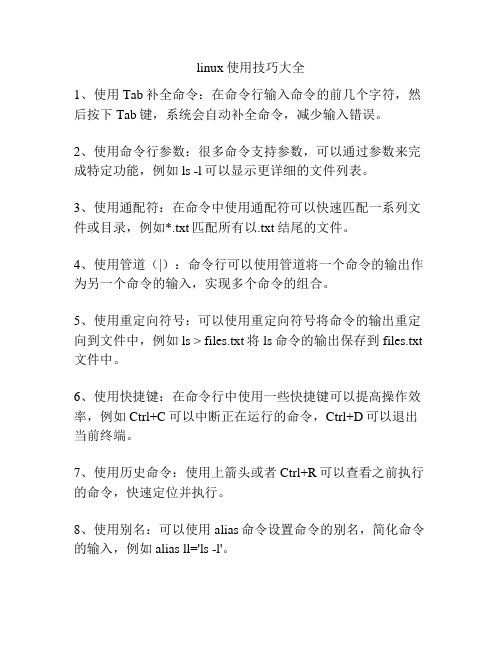
linux使用技巧大全1、使用Tab补全命令:在命令行输入命令的前几个字符,然后按下Tab键,系统会自动补全命令,减少输入错误。
2、使用命令行参数:很多命令支持参数,可以通过参数来完成特定功能,例如ls -l可以显示更详细的文件列表。
3、使用通配符:在命令中使用通配符可以快速匹配一系列文件或目录,例如*.txt匹配所有以.txt结尾的文件。
4、使用管道(|):命令行可以使用管道将一个命令的输出作为另一个命令的输入,实现多个命令的组合。
5、使用重定向符号:可以使用重定向符号将命令的输出重定向到文件中,例如ls > files.txt将ls命令的输出保存到files.txt 文件中。
6、使用快捷键:在命令行中使用一些快捷键可以提高操作效率,例如Ctrl+C可以中断正在运行的命令,Ctrl+D可以退出当前终端。
7、使用历史命令:使用上箭头或者Ctrl+R可以查看之前执行的命令,快速定位并执行。
8、使用别名:可以使用alias命令设置命令的别名,简化命令的输入,例如alias ll='ls -l'。
9、使用远程登录:可以使用SSH命令远程登录到其他Linux 系统进行操作。
10、使用任务管理:使用ps命令可以查看正在运行的进程,使用kill命令可以终止指定进程。
11、文件搜索:可以使用find命令在文件系统中搜索指定文件,使用grep命令在文件中搜索指定内容。
12、使用Screen命令:Screen是一个终端复用工具,可以在一个终端窗口中创建多个窗口,实现远程会话的断线重连。
13、使用sshfs挂载远程文件系统:可以使用sshfs命令将远程系统的文件系统挂载到本地,方便文件的访问与操作。
14、使用rsync命令进行文件备份:rsync可以实现文件的增量备份,只复制已修改的部分,节省带宽和存储空间。
15、使用sudo命令提升权限:使用sudo命令可以在普通用户下临时获取管理员权限执行特定命令,避免使用root用户登录。
Linux网络操作系统项目式教程(CentOS7.6)-实训指导书(96学时)
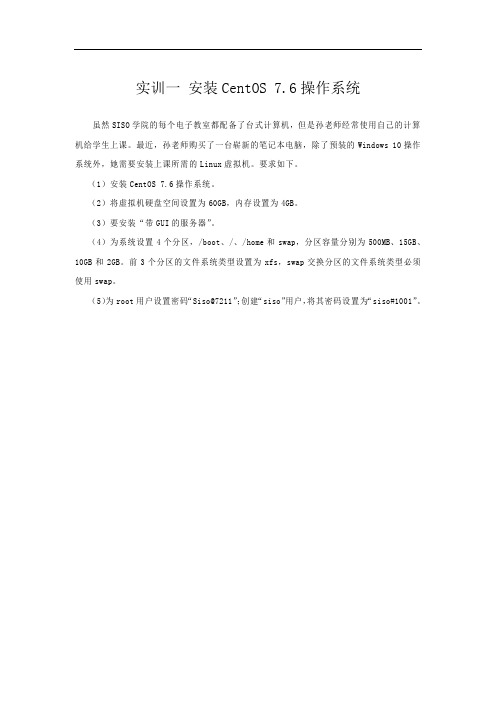
实训一安装CentOS 7.6操作系统虽然SISO学院的每个电子教室都配备了台式计算机,但是孙老师经常使用自己的计算机给学生上课。
最近,孙老师购买了一台崭新的笔记本电脑,除了预装的Windows 10操作系统外,她需要安装上课所需的Linux虚拟机。
要求如下。
(1)安装CentOS 7.6操作系统。
(2)将虚拟机硬盘空间设置为60GB,内存设置为4GB。
(3)要安装“带GUI的服务器”。
(4)为系统设置4个分区,/boot、/、/home和swap,分区容量分别为500MB、15GB、10GB和2GB。
前3个分区的文件系统类型设置为xfs,swap交换分区的文件系统类型必须使用swap。
(5)为root用户设置密码“Siso@7211”;创建“siso”用户,将其密码设置为“siso#1001”。
实训二使用Linux常用命令一、实训目的(1)掌握Linux各类命令的使用方法。
(2)熟悉Linux操作环境。
二、实训内容练习使用Linux常用命令,达到熟练应用的目的。
三、实训练习(1)文件和目录类命令●启动计算机,利用root用户登录到系统,进入字符提示界面。
●用pwd命令查看当前所在的目录。
●用ls命令列出此目录下的文件和目录。
●回到上层目录,利用rm命令删除目录test和其下所有文件。
(1)启动计算机,使用siso用户登录系统,登录后,打开一个终端窗口。
(2)使用pwd命令查看当前工作目录,使用ls命令查看当前目录下有哪些内容。
(3)使用cd命令切换到tmp目录,使用pwd命令检查当前工作目录是否改变。
(4)使用-l选项查看tmp目录下的详细信息。
在这一步中,孙老师要求同学们根据输出的第一个字符判断文件的类型,即判断哪些是目录,哪些是普通文件;使用-a 选项查看隐藏文件,观察隐藏文件的特点。
(5)使用cat命令查看文件file1的内容,并显示行号。
(6)在tmp目录下创建子目录dir2、文件file2及file3。
linux基础期末上机试题及答案

linux基础期末上机试题及答案1. 列出当前目录下所有文件和目录,并显示详细信息。
答案:使用命令 `ls -l` 可以列出当前目录下所有文件和目录,并显示详细信息。
2. 创建一个名为 "testdir" 的目录。
答案:使用命令 `mkdir testdir` 可以创建一个名为 "testdir" 的目录。
3. 将文件 "example.txt" 复制到 "testdir" 目录下。
答案:使用命令 `cp example.txt testdir/` 可以将文件"example.txt" 复制到 "testdir" 目录下。
4. 查看 "example.txt" 文件的内容。
答案:使用命令 `cat example.txt` 或 `less example.txt` 可以查看 "example.txt" 文件的内容。
5. 将 "example.txt" 文件的内容追加到 "testdir" 目录下的"newfile.txt" 文件中。
答案:使用命令 `echo "Appended content" >>testdir/newfile.txt` 可以将 "example.txt" 文件的内容追加到"testdir" 目录下的 "newfile.txt" 文件中。
6. 查找系统中名为 "httpd" 的进程,并结束它。
答案:首先使用命令 `ps aux | grep httpd` 查找名为 "httpd" 的进程,然后使用命令 `kill -9 PID` 结束它,其中 PID 是 httpd 进程的进程号。
Linux操作系统-实验1-环境搭建-指导书-PPT版本-V1

Linux操作系统第一章:Linux简介与系统安装实验一:实验环境搭建一台宿主机(Windows系统)加两台虚拟机(Desktop+Server)要求:(1)掌握VMware虚拟机的安装(2)利用VMware虚拟机安装Ubuntu Linux18.04桌面版操作系统(3)利用VMware虚拟机安装Ubuntu Linux18.04服务器版操作系统(4)从宿主机登录桌面环境和服务器环境(SSH登录)(5)练习涉及到的基本命令,如apt-get、ifconfig、ssh等(6)练习vim编辑文件基本操作等Tips:(1)绘制网络拓扑图(2)把遇到的问题和如何解决记录下来。
实验环境设置☐宿主机(Windows)•网络配置VMware Network Adapter(VMnet8)☐客户机•Ubuntu-Server(ubuntu-18.04.6-live-server-amd64)•Ubuntu-Desktop(ubuntu-18.04.6-desktop-amd64)虚拟机安装安装时网络类型选择NAT方式安装完成后的两台Ubuntu虚拟机宿主机:Windows记录宿主机IP地址客户机1:Ubuntu-Server命令行模式记录IP:192.168.126.130客户机2:Ubuntu-Desktop图形化操作方法记录IP:192.168.126.131NAT模式宿主机:Windows192.168.126.1192.168.126.130192.168.126.131客户机1:Ubuntu-Server客户机2:Ubuntu-DesktopSSH服务1.安装SSH服务2.启动SSH服务3.配置SSH服务(可选)4.验证SSH服务Desktop版客户机安装SSH服务Desktop版客户机安装SSH服务:sudo apt-get install openssh-serverDesktop版客户机启动SSH服务: sudo systemctl start sshDesktop版客户机启动SSH服务: sudo systemctl start sshDesktop版客户机端修改SSH配置文件:端口22修改为1022 vi /etc/ssh/sshd_configSSH验证-从宿主机连接Desktop客户机2: ********************.126.131SSH验证-从宿主机连接Server版客户机1: ***********************.126.130Desktop版客户机查看SSH状态:记录监听端口和连接情况Server版客户端1查看SSH状态Desktop版客户机安装 net-tools:sudo apt-get install net-toolsDesktop版客户机查看IP地址: ifconfigDesktop版客户机查看网络连接情况:Netstat -aServer版客户机查看网络连接情况:Netstat -a。
LINUX的实验报告
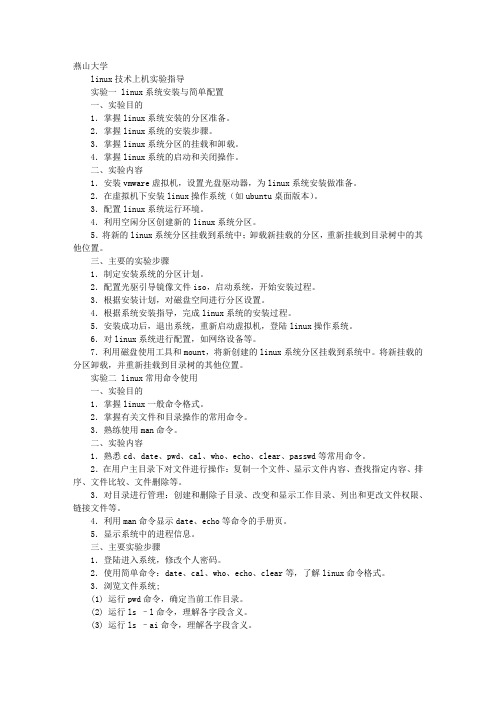
燕山大学linux技术上机实验指导实验一 linux系统安装与简单配置一、实验目的1.掌握linux系统安装的分区准备。
2.掌握linux系统的安装步骤。
3.掌握linux系统分区的挂载和卸载。
4.掌握linux系统的启动和关闭操作。
二、实验内容1.安装vmware虚拟机,设置光盘驱动器,为linux系统安装做准备。
2.在虚拟机下安装linux操作系统(如ubuntu桌面版本)。
3.配置linux系统运行环境。
4.利用空闲分区创建新的linux系统分区。
5.将新的linux系统分区挂载到系统中;卸载新挂载的分区,重新挂载到目录树中的其他位置。
三、主要的实验步骤1.制定安装系统的分区计划。
2.配置光驱引导镜像文件iso,启动系统,开始安装过程。
3.根据安装计划,对磁盘空间进行分区设置。
4.根据系统安装指导,完成linux系统的安装过程。
5.安装成功后,退出系统,重新启动虚拟机,登陆linux操作系统。
6.对linux系统进行配置,如网络设备等。
7.利用磁盘使用工具和mount,将新创建的linux系统分区挂载到系统中。
将新挂载的分区卸载,并重新挂载到目录树的其他位置。
实验二 linux常用命令使用一、实验目的1.掌握linux一般命令格式。
2.掌握有关文件和目录操作的常用命令。
3.熟练使用man命令。
二、实验内容1.熟悉cd、date、pwd、cal、who、echo、clear、passwd等常用命令。
2.在用户主目录下对文件进行操作:复制一个文件、显示文件内容、查找指定内容、排序、文件比较、文件删除等。
3.对目录进行管理:创建和删除子目录、改变和显示工作目录、列出和更改文件权限、链接文件等。
4.利用man命令显示date、echo等命令的手册页。
5.显示系统中的进程信息。
三、主要实验步骤1.登陆进入系统,修改个人密码。
2.使用简单命令:date、cal、who、echo、clear等,了解linux命令格式。
Linux程序设计上机指导书3:Linux进程控制
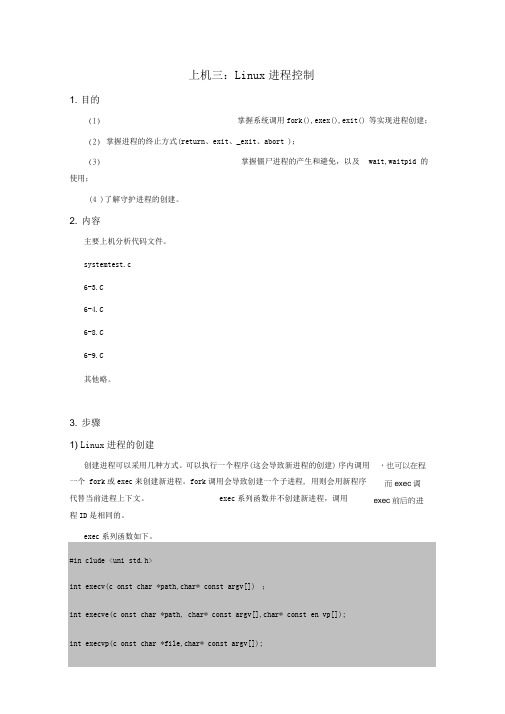
,也可以在程 而exec 调 exec 前后的进上机三:Linux 进程控制1. 目的(1)掌握系统调用fork(),exex(),exit() 等实现进程创建;(2) 掌握进程的终止方式(return 、exit 、_exit 、abort ); (3) 掌握僵尸进程的产生和避免,以及 wait,waitpid 的使用;(4 )了解守护进程的创建。
2. 内容主要上机分析代码文件。
systemtest.c 6-3.C 6-4.C 6-8.C 6-9.C 其他略。
3. 步骤1) Linux 进程的创建创建进程可以采用几种方式。
可以执行一个程序(这会导致新进程的创建) 序内调用一个 fork 或exec 来创建新进程。
fork 调用会导致创建一个子进程, 用则会用新程序代替当前进程上下文。
exec 系列函数并不创建新进程,调用程ID 是相同的。
exec 系列函数如下。
exec函数的主要工作是清除父进程的可执行代码映像,用新程序的代码覆盖调用exec 的进程代码。
如果 exec执行成功,进程将从新程序的main函数入口开始执行。
调用 exec后,除进程ID保持不变外,还有下列进程属性也保持不变。
(1) 进程的父进程ID。
(2) 实际用户ID和实际用户组ID。
(3) 进程组ID、会话ID和控制终端。
(4) 定时器的剩余时间。
(5) 当前工作目录及根目录。
(6) 文件创建掩码UMASK。
(7) 进程的信号掩码。
与exec系统调用不同,system 将外部可执行程序加载执行完毕后继续返回调用进程。
system的返回值就是被加载的程序的返回值。
【例6.3】设计一个程序,用fork函数创建一个子进程,在子进程中,要求显示子进程号与父进程号,然后显示当前目录下的文件信息,在父进程中同样显示子进程号与父进程号/*6-3.c 将一个进程分为两个一样的进程,打印出进程的相关信息*/#i nclude<stdio.h> /*文件预处理,包含标准输入输出库*/#i nclude<stdlib.h> /*文件预处理,包含system、exit等函数库*/#in clude< uni std.h> /*文件预处理,包含 fork、getpid、getppid 函数库*/#in clude<sys/types.h> /*文件预处理,包含fork函数库*/int mai n () /*C程序的主函数,开始入口*/result=fork(); /*调用fork函数,返回值存在变量result中*/6-3.c -Q 6-3【步骤1】设计编辑源程序代码。
操作系统实验指导1
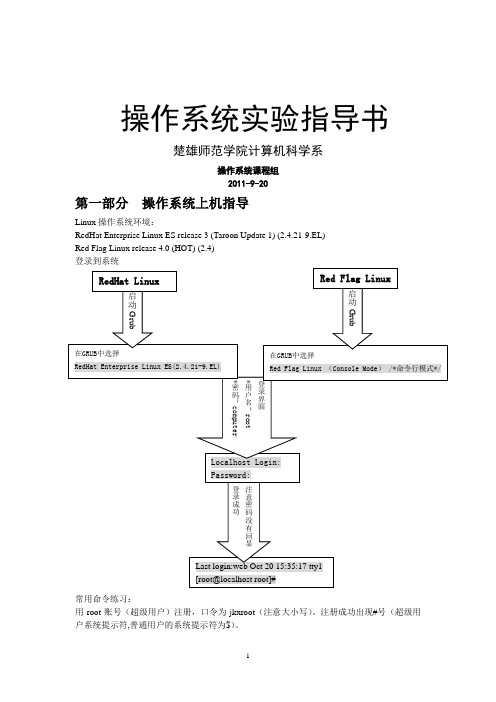
操作系统实验指导书楚雄师范学院计算机科学系操作系统课程组2011-9-20第一部分操作系统上机指导Linux操作系统环境:RedHat Enterprise Linux ES release 3 (Taroon Update 1) (2.4.21-9.EL)Red Flag Linux release 4.0 (HOT) (2.4)登录到系统常用命令练习:用root账号(超级用户)注册,口令为jkxroot(注意大小写)。
注册成功出现#号(超级用户系统提示符,普通用户的系统提示符为$)。
注销(退出)系统:logout 或exit3.练习使用命令ls(注意Linux命令区分大小写。
)使用ls 查看当前目录内容;使用ls 查看指定目录内容,如/目录,/etc目录使用ls –all 查看当前目录内容;使用dir 查看当前目录内容4.使用cd改变当前目录cd .. 回到上层目录;cd / 回到根目录5.pwd 显示当前路径6.建立目录mkdirmkdir 目录名;mkdir /home/s2001/newdir7.删除目录:rmdir;8.复制文件cp:如cp 文件名1 文件名29.移动文件或目录: mv10.删除文件rm11. 显示文件内容:more (分页显示);12. 显示文件:cat 文件名建立文件:cat >文件名,ctrl+d结束输入使用编辑器vi 编辑文件进入linux的文本模式之后,在命令行键入vi filename.c 然后回车。
下面作一些简单的解释:首先vi命令是打开vi编辑器。
后面的filename.c是用户即将编辑的c文件名字,注意扩展名字是.c;当然,vi编辑器功能很强,可以用它来编辑其它格式的文件,比如汇编文件,其扩展名字是.s;也可以直接用vi打开一个新的未命名的文件,当保存的时候再给它命名,只是这样做不很方便。
最基本的命令I :当进入刚打开的文件时,不能写入信息,这时按一下键盘上的I键(insert),插入的意思,就可以进入编辑模式了。
SuseLinux9操作系统安装指导手册
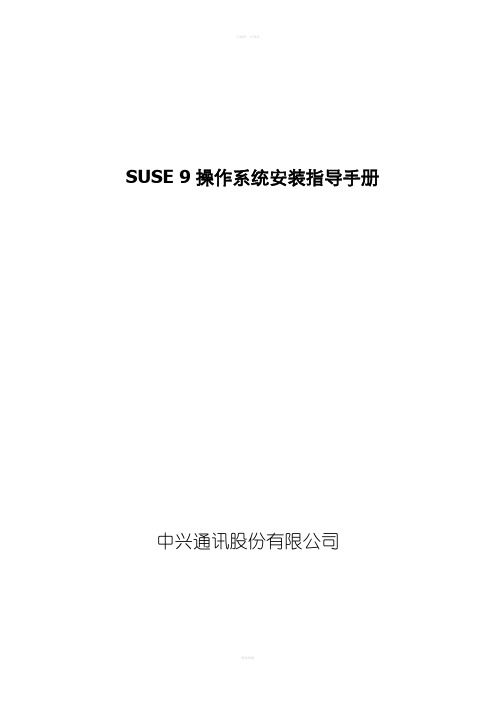
SUSE 9操作系统安装指导手册中兴通讯股份有限公司变更记录/ 工程文档 / 培训资料 / 其它目录第1章安装Suse Linux操作系统 (3)1.1 安装准备 (3)1.2 操作系统的安装步骤 (3)1.3 安装后的配置 (13)1.4 配置网络环境 (15)第1章安装Suse Linux操作系统本安装文档针对X86平台,在X86平台上安装SLES9(SUSE Linux Enterprise Server Version 9)系统都适用此文档。
在商用环境中,很多平台是基于X86_64的,但我们的业务程序目前是在X86_32环境下开发的,所以仍然要安装X86_32的SLES9。
1.1 安装准备检查软件安装盘是否已配备齐全,包括:1.SUSE LINUX操作系统安装盘前四张(SUSE Linux Enterprise Server 9),我们安装的一共有12张盘和2张刻录的SP2补丁盘,我们安装时用的是其中Interl X86平台的前四张。
2.SLES9 ServicePack3-i386-CD的前两张3.安装说明:市场上常见的X86架构的PC服务器,都自带有一张启动盘。
在进行一般的操作系统安装时,都用这张启动盘引导系统,然后再进行操作系统的安装。
可是有些启动盘不支持X86的SLES9安装,此时,就需要用SLES9的SP3 CD1来引导系统,并进行安装。
SP3 CD1中含有大多数RAID卡和SCSI控制器的驱动程序,能让安装光盘准确地识别出服务上的硬盘。
注意:一定要用SP3 CD1来引导安装操作系统,安装完系统和会自动识别出光纤卡。
1.2 操作系统的安装步骤准备好SLES9的安装介质,包含系统安装光盘的前四张说明:一共有12张盘和2张刻录的SP2补丁盘,我们安装时用的是其中Interl X86平台的前四张和SP3补丁光盘的前两张SLES9-ServicePack3-i386-CD1,CD2)。
(完整word版)Linux实验指导书(11)

Linux 操作系统(合用于计算机专业专科学生)实验指导书信息科学与技术学院二 0一 0 年八月制目录实验一 Red Hat Linux 9.0系统的安装() (3)实验二常用命令的使用(一)(2010.9.20 ) . (15)实验三常用命令的使用(二)(2010.10.4 ) . (22)实验四常用命令的使用(三)(2010.10.18 ) . (25)实验五 Vi编写器的使用() (29)实验六 Linux系统管理与配置() (31)实验七 shell编程(一)() (34)实验八 shell编程(二)() (39)实验九 shell编程(三)() (41)实验一 Red Hat Linux 9.0系统的安装()一、实验目的1.掌握安装Linux 系统时采集计算机硬件信息的方法2.掌握 Linux 硬盘的分区方法和硬盘分区的大小3.掌握 Linux 系统安装的过程和在安装过程中各选项的设置二、实验环境微型计算机一台,Red Hat Linux9.0 系统盘一套sn: 8UX0R-686FT-Z054V-4PDQPORLCT4T-24GFE-A816V-4MTQQ三、实验内容及步骤1.安装前的准备工作步骤一:封闭BIOS 中的病毒报警功能,假如硬盘大于8G 设置硬盘为LBA 模式。
步骤二:备份硬盘上的所有重要数据!步骤三:为Linux 系统准备足够的硬盘空间。
2.安装 Red Hat Linux 9.0将 Red Hat Linux 9.0 安装光盘插入光驱,而后启动计算机,即可从 CD-ROM 启动 Linux 安装程序。
步骤 1: boot: 提示。
机器启动以后,显示boot: 提示屏幕,此中包含了几个不一样的指引选项,每个指引选项还有一个或多个与之关系的帮助屏幕。
要接见帮助屏幕,可按在屏幕底部列出的适合的功能键。
提示:请留神两个问题:·当看到了boot: 提示后,假如在一分钟内不采纳任何行动,安装程序会自动开始(默认单击回车键 ) 。
Linux服务器管理与网络配置教程

Linux服务器管理与网络配置教程第一章:Linux服务器管理基础Linux 服务器管理是使用 Linux 操作系统来管理和维护服务器的过程。
本章将介绍如何使用一些基础的 Linux 命令和工具来管理服务器,包括登录服务器、创建用户账户、修改文件权限等。
1.1 登录服务器要管理 Linux 服务器,首先需要登录服务器。
常用的远程登录工具有 SSH(Secure Shell)和 PuTTY。
本节将详细介绍如何使用SSH 和 PuTTY 远程登录服务器,并提供一些常用的登录命令示例。
1.2 创建用户账户为了管理服务器,需要创建一个具有管理员权限的用户账户。
本节将介绍如何使用命令行和图形界面工具来创建用户账户,并授予相应的权限。
1.3 修改文件权限为了保护服务器的安全性和文件的完整性,需要正确设置文件权限。
本节将介绍如何使用命令行和图形界面工具来修改文件和目录的权限,并阐述权限的含义和作用。
第二章:Linux 服务器网络配置本章将介绍如何配置 Linux 服务器的网络设置,包括 IP 地址、子网掩码、网关和 DNS 配置等。
还将介绍如何进行网络故障排除和常见网络问题的解决方法。
2.1 配置静态 IP 地址静态IP 地址是指服务器在启动过程中不会改变的固定IP 地址。
本节将介绍如何使用命令行和图形界面工具来配置静态 IP 地址。
2.2 配置子网掩码和网关子网掩码和网关是用于确定服务器与其他网络设备之间的连接的重要参数。
本节将介绍如何设置子网掩码和网关,并解释其原理。
2.3 配置 DNSDNS(Domain Name System)用于将域名转换为 IP 地址。
本节将介绍如何配置 DNS 服务器的设置,包括使用本地 DNS 服务器和公共 DNS 服务器。
2.4 网络故障排除网络故障是服务器管理中常见的问题。
本节将介绍一些常用的网络故障排除方法,例如检查网络连接、排查网络配置问题等。
第三章:Linux 服务器服务管理本章将介绍如何管理 Linux 服务器中的服务,包括启动和停止服务、设置开机自启动等。
计算机操作系统实验指导linux

计算机操作系统实验指导linuxLinux 操作系统实验指导一、快速安装Linux系统1. 搭建实验环境:下载Linux系统的安装CD或者U盘,由于安装CD可能比较老旧,建议使用U盘来加载Linux系统;2. Bios 及设置:根据启动项的设置,调整U盘或者CD-ROM的读取顺序;3. 分割机制:根据自身的实验需求,给每一块磁盘分配大小;4. 安装系统:根据linux系统的提示安装相应的组件,设置root分区,系统更新;二、Linux系统外观设置1. 登录系统:输入用户名和密码,登录系统,添加用户及其权限管理;2. 更改外观:安装特定的主题,进行界面的更改,开机启动动画,桌面背景设置;3. 调整桌面图标:添加快捷方式,右键菜单管理,图标的拖拽安排等;4. 桌面快捷键:设置快捷键,方便操作,减少重复点击。
三、Linux系统安全设置1. 系统安全:安装安全软件,设置防火墙,锁定系统认证;2. 用户安全:设置不同用户权限,登陆账号管理,安装安全软件;3. 应用安全:安装反病毒软件,进行网页浏览拦截,异常端口禁止;4. 系统备份:制定机器备份计划,在恰当的时间进行备份操作。
四、Linux系统维护1. 系统维护:检查内存资源,检查OS系统补丁,维护系统文件;2. 进程管理:搜索指定进程,加进行结束操作,网络监控,作业管理;3. 系统日志:解析系统日志,及时发现系统异常,安装定期重启系统;4. 资源管理:查看磁盘使用情况,清理无用磁盘空间,升级硬件驱动,调整硬件参数。
五、Linux环境编程1. 配置编译环境:管理编程工具,安装gcc编译环境,程序与调试;2. 写入程序语言:使用C或者C++等语言,编写程序,将程序源文件保存;3. 编译源程序:使用gcc编译程序,在程序的源码中添加头文件,编译检查程序;4. 运行程序:测试程序,调试程序,看看程序的运行效果,分析程序运行的错误。
六、Linux系统优化1. 优化硬件设备:升级GB、CPU、内存,新增硬盘等;2. 添加新软件:查找新的功能模块,优化系统性能;3. 系统定期检查:软硬件保护,程序性能优化,重新启动程序,更新软硬件驱动;4. 调整显示器的分辨率:根据分辨率的不同,调整显示器的屏幕大小,细化界面效果和位置;5. 系统内存设置:调整系统内存性能,调整内存大小,加快系统加载速度。
Linux系统管理技术手册

Linux系统管理技术手册1. 导言Linux是一种开源的操作系统,具有广泛应用和强大的系统管理功能。
本手册旨在提供关于Linux系统管理的技术指导和实践经验,帮助读者更好地理解和运用Linux系统。
2. Linux系统概述Linux系统是以Unix为原型开发的操作系统,具有稳定性、可靠性和安全性。
它的核心组件包括操作系统内核、系统工具和应用程序。
3. Linux系统安装与配置3.1 硬件要求:在安装Linux系统之前,需确保硬件满足最低配置要求。
3.2 安装过程:详细介绍安装Linux系统的步骤和注意事项。
3.3 系统配置:包括网络配置、用户管理、文件系统管理等内容。
4. Linux命令行工具4.1 Shell介绍:不同的Linux发行版使用不同的Shell,默认为Bash。
4.2 基本命令:介绍常用的Linux命令,如目录操作、文件管理、进程管理等命令。
4.3 命令行通配符和重定向:使用通配符匹配文件名、输出重定向和输入重定向等。
5. 系统和网络管理5.1 进程管理:介绍进程的概念、常用命令和进程管理技巧。
5.2 系统监控:使用系统监控工具对系统性能和资源进行监控和优化。
5.3 网络配置:包括IP地址配置、网络接口配置和网络服务配置等。
5.4 防火墙配置:详细介绍使用iptables命令配置Linux防火墙规则。
6. 软件包管理6.1 软件包管理工具:介绍常用的包管理工具,如yum和apt-get。
6.2 软件包安装和更新:通过包管理工具安装和更新软件包。
6.3 软件包依赖性:解决软件包之间的依赖关系,确保软件正常运行。
7. 安全与备份7.1 用户和权限管理:通过用户和权限管理提高系统的安全性。
7.2 文件系统加密:使用加密文件系统保护敏感数据。
7.3 数据备份与恢复:制定合理的数据备份策略,并恢复丢失的数据。
8. 系统维护与故障排除8.1 日志管理:解析日志文件以诊断和解决系统问题。
8.2 内存管理:监控和优化内存使用,提升系统性能。
Linux操作系统实验指导书
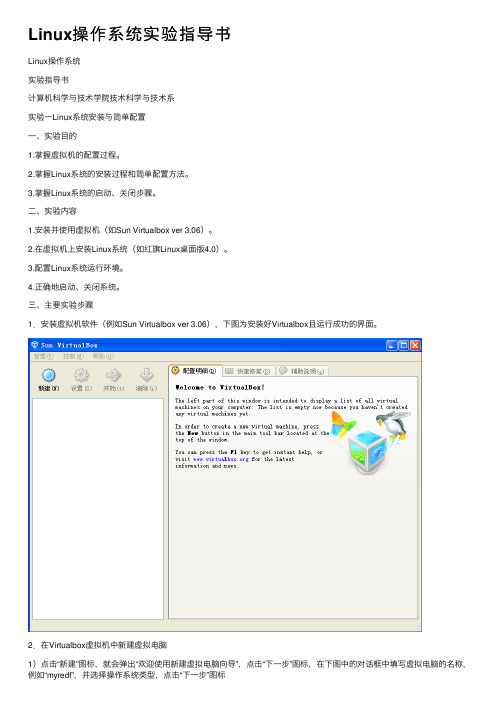
Linux操作系统实验指导书Linux操作系统实验指导书计算机科学与技术学院技术科学与技术系实验⼀Linux系统安装与简单配置⼀、实验⽬的1.掌握虚拟机的配置过程。
2.掌握Linux系统的安装过程和简单配置⽅法。
3.掌握Linux系统的启动、关闭步骤。
⼆、实验内容1.安装并使⽤虚拟机(如Sun Virtualbox ver 3.06)。
2.在虚拟机上安装Linux系统(如红旗Linux桌⾯版4.0)。
3.配置Linux系统运⾏环境。
4.正确地启动、关闭系统。
三、主要实验步骤1.安装虚拟机软件(例如Sun Virtualbox ver 3.06),下图为安装好Virtualbox且运⾏成功的界⾯。
2.在Virtualbox虚拟机中新建虚拟电脑1)点击“新建”图标,就会弹出“欢迎使⽤新建虚拟电脑向导”,点击“下⼀步”图标,在下图中的对话框中填写虚拟电脑的名称,例如“myredf”,并选择操作系统类型,点击“下⼀步”图标2)接着设置内存⼤⼩,例如下图所⽰,点击“下⼀步”图标3)接着设置虚拟硬盘⼤⼩,点击“下⼀步”图标拟硬盘类型”,如下图所⽰,且点击“下⼀步”图标5)在“虚拟硬盘所在位置和空间⼤⼩”对话框中,点击“下⼀步”图标,然后出现“摘要”对话框,点击“完成”图标,6)再次点击“完成”图标,出现下图所⽰的虚拟机界⾯:7)接着为虚拟机myredf配置虚拟光驱,点击设置图标,出现下⾯的界⾯:8)在光驱栏⽬中,选择分配光驱,再选择虚拟光盘,接着点击右边的⽂件夹图标,在弹出的虚拟介质管理器对话框中,注册红旗Linux的安装光盘映象⽂件(例如redflag.iso),然后点击确定,就会出现如下的界⾯:9)在虚拟机主界⾯中,点击“开始”图标,启动虚拟机myredf的运⾏,就会出现如下的界⾯:10)接着,就按照课本中的关于红旗Linux的安装步骤,⼀步⼀步地进⾏配置和安装Linux。
3.安装成功Linux之后,再按照课本中的步骤进⾏登录和退出系统以及进⾏⼀些简单的配置⼯作。
操作系统上机实验报告
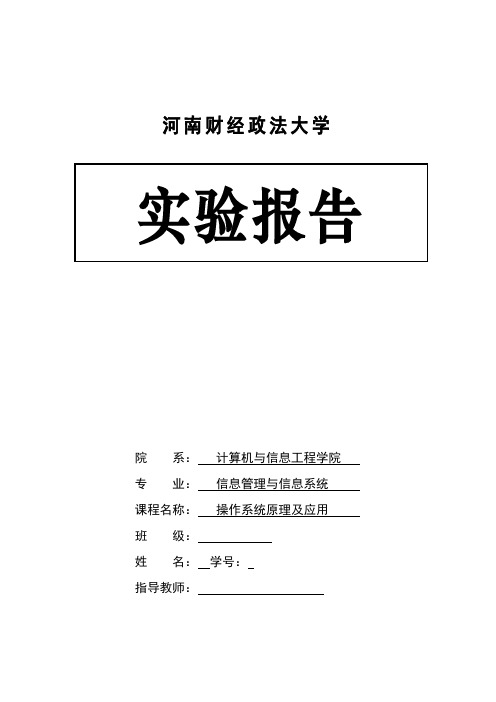
5.在主菜单里选择系统工具选择系统监视器来监视系统性能。
评语:
日期:年月日
实验五:vi的基本操作
实验目的:
1.熟悉并掌握vi命令模式、文本编辑模式和最后行模式三种工作模式之间的转换方法。
2.掌握利用vi新建和保存文件;熟悉光标的移动,文本的插入与删除等操作。
3.掌握字符串替换;行的复制、移动、撤消和删除等操作。
2.打开f2文件并显示行号。
3.在f2文件的第一行后插入如下一行内容:“With the development of
4.将文本中所有的“eyeballs”用“eye-balls”替换。
5.把第二行移动到文件的最后,删除第一和第二行并恢复删除,并不保存
6.复制第二行,并添加到文件的最后,删除第二行,保存修改后退出vi。
实验内容:
1.利用vi新建文件f2,内容为:
How to Read Faster
When I was a schoolboy I must have read every comic book ever published. But as I got older, my eyeballs must have slowed down or something I mean, comic books started to pile up faster then I could read them!
14.重复上一步操作。
15.查看刚执行过的5个命令。
实验步骤:
1.先安装VMwareWorkstation。安装后,双击图标弹出界面,在界面上单击新建虚拟机,新建一个Linux的虚拟机,按界面提示一步一步完成操作。注意:(安装过程ISO镜像操作的使用)
- 1、下载文档前请自行甄别文档内容的完整性,平台不提供额外的编辑、内容补充、找答案等附加服务。
- 2、"仅部分预览"的文档,不可在线预览部分如存在完整性等问题,可反馈申请退款(可完整预览的文档不适用该条件!)。
- 3、如文档侵犯您的权益,请联系客服反馈,我们会尽快为您处理(人工客服工作时间:9:00-18:30)。
操作系统课程试验- Linux上机指导
一.实验要求目的
1.了解使用Linux操作系统,熟悉Linux桌面环境(GNOME/KDE),掌握基本操作
2.学习常用的Shell命令的使用和Shell脚本编写
3.学会使用vi编辑器进行文档编辑
4.学习Linux系统文件与目录管理
5.学习Linux系统监视与进程管理
6.学习Linux下程序编辑,编译和执行
二.实验环境
1.桌面云平台
2.操作系统:Ubuntu14.04
三.实验步骤
1.认识Linux桌面环境(GNOME)
1.1 了解常用快捷键
Ctrl+Alt+T 打开终端
Tab+Alt 窗口切换
Crtl+H 显示隐藏文件
…
1.2使用桌面环境创建文件夹和文件,并使用gedit进行编辑
1.3使用FireFox浏览网页
1.4下载使用Eclipse等IDE
2.常用Shell命令的使用
2.1 实验任务:
(1)在root下创建一个目录mydir
(2)复制文件/etc/inittab到mydir目录下
(3)在mydir目录下创建文件mydoc
(4)删除mydir目录
(5)统计文件/etc/inittab的字符数和行数
(6)用列表方式显示etc目录下的所有文件
(7)用cat、more、less、head、tail查看文件/etc/inittab
(8)用find命令查找命令useradd在系统的什么位置。
(9)用grep命令查找etc目录下含有字符串“wl0505”的文件有哪些,并记录。
(10)用date查看系统时间,把系统时间改为2007年9月19号14点20分。
(11)用命令history查看本用户在本机上进行过的操作。
(12)将/etc/fstab文件复制到主目录下,用ls –l查看主目录下的fstab的详细信息,并记录(13)请用uname命令查看系统的信息,包括系统的内核、内核名、主机名。
(14)请用free命令查看当前系统内存的使用情况,并请记录。
(15)请用uptime命令查看系统已运行的时间,并请记录。
(16)请用finger命令查看用户信息或查看默认的用户环境。
(17)请用hostname命令设置系统的主机名为osname。
相关命令详情请自行查询。
3.Vi 编辑器的使用
3.1 vi编辑器基本教程
vi有两种基本工作模式,文本输入模式和命令模式
a.进入与退出
要进入vi可以直接在系统提示字符$下键入vi [文件名],然后键入回车。
vi可以自动帮我们进入所要编辑的文档或是开启一个新文档。
要离开vi可以在命令模式下输入: q。
要切换到命令模式下则是用[ESC]键
vi的退出命令包括:
b.vi输入模式
要如何输入资料呢?有好几个命令可以进入输入模式:
1.添加文本
a 从光标所在位置后面开始增加资料,光标后的资料随新增资料而向后移动。
A 从光标所在行的最后面的地方开始增加资料。
2.插入正文
i 从光标所在位置前面开始插入资料,光标后的资料随新增资料而向后移动。
I 从光标所在行的第一个非空白字符前面开始插入资料。
3.增添新行
o 在光标所在行下新增一行并进入输入模式。
O 在光标所在行上方新增一行并进入输入模式。
c.文本删除与修改
何谓编辑?在这里我们认为是文字的增加、修改以及删除,甚至包括文字块的移动、复制等等。
这里先介绍vi 的如何做删除与修改。
注意:在vi 的原始概念里,输入和编辑是两回事。
编辑是在命令模式下操作的,是先利用命令移动光标来定位要进行编辑的地方,然后才下命令做编辑的。
x 删除光标所在字符
dd 删除光标所在的行
r 替换当前光标所在字符
R 从当前光标的位置开始替换字符,并且使vi进入文本输入模式
s 删除光标所在字符,并进入输入模式
S 删除光标所在的行,并进入输入模式
u 放弃最近的修改
U 放弃对当前行的所有修改
3.2实验任务
a.用vi编辑器,输入下面一段程序。
程序名为score.c
#include <stdio.h>
int main ()
{
int score;
printf("insert score:”);
scanf("%d",&score);
if (score>=90)
printf("excellent \n ");
else if (score>=90)
printf("good\n ");
else if (score>=70)
printf("average \n");
else if (score>=60)
printf("pass\n");
else
printf("fail\n ");
}
4.Shell脚本编写
4.1 Shell教程
在进行linux测试时编写脚本是必不可少的,Shell脚本的名称可以随便定义,也不要什么后缀名,例如可以写abc,smartzip这类名称,运行时只要键入
./smartzip就能运行脚本了。
程序必须以下面的行开始(必须方在文件的第一行):
#!/bin/sh
符号#!用来告诉系统它后面的参数是用来执行该文件的程序。
在这个例子中我们使用/bin/sh来执行程序。
当编辑好脚本时,如果要执行该脚本,还必须使其可执行。
要使脚本可执行:
chmod +x filename
然后,可以通过输入:./filename 来执行脚本。
在shell脚本中可以使用三类命令:
(1)Unix命令
常用命令语法及功能
echo "some text": 将文字内容打印在屏幕上
ls: 文件列表
wc –l filewc -w filewc -c file: 计算文件行数计算文件中的单词数计算文件中的字符数cp sourcefile destfile: 文件拷贝
mv oldname newname : 重命名文件或移动文件
rm file: 删除文件
grep 'pattern' file: 在文件内搜索字符串比如:grep 'searchstring' file.txt
(2)
管道(|) 将一个命令的输出作为另外一个命令的输入。
grep "hello" file.txt | wc -l
在file.txt中搜索包含有”hello”的行并计算其行数。
在这里grep命令的输出作为wc命令的输入。
可以使用多个命令。
重定向:将命令的结果输出到文件,而不是标准输出(屏幕)。
> 写入文件并覆盖旧文件
>> 加到文件的尾部,保留旧文件内容。
反短斜线
使用反短斜线可以将一个命令的输出作为另外一个命令的一个命令行参数。
find . -mtime -1 -type f –print
4.2 实验任务
a. 在用户主目录下用vi 新建文件myls,文件内容为:pwd;ls –al,然后存盘退出;在命令提示符下输入./myls,看是否能正常运行。
b. 使用Shell脚本编写一个程序,程序包括创建文件夹,复制文件,解压文件删除文件等。
5.学习Linux文件系统与目录管理
5.1 实验任务
a.熟练使用mkdir等Shell命令创建目录,查看文件信息等
c.使用Shell命令对创建的文件夹进行压缩和解压缩操作。
b.尝试使用mount命令手动挂载和卸载U盘。
6.学习Linux系统监视与进程管理
6.1实验任务
a.运行命令#vi hi &,然后用ps命令看vi的进程编号,用命令kill将该进程终止,再用ps
命令查看,刚才的vi进程是否还在。
b.显示所有进程,并尝试多种参数,观察执行结果的异同。
#ps –A、#ps -e、#ps a、#ps c、
#ps e、#ps u、#ps x、#ps s、#ps –N、#ps –aux
c.显示登录到系统的用户情况,#w –u、#w -s、#w –f、#w –V、#w –h、#w root
d.显示登录、注销、系统启动和系统关闭的历史记录
e.用top命令进行系统的监视,分别执行“M”、“T”、“P”看显示的内容有什么不同,用
“k”结束“top”进程,结果如何
f.查看系统内存和虚拟内存的使用情况
7.学习Linux下程序编辑,编译和执行
7.1基本教程
a.C与C++程序
(1)在vi或gedit中编写相应源代码
(2)编译相应程序
在Linux下可以使用gcc编译器编译C,使用g++编译器编译C++,如果系统中没有相应的编译器,需要进行安装,在Ubuntu中可以使用
安装相应编译器。
以C++为例:
编译main.cpp命令是:
g++ main.cpp -o hellomain
生成可执行文件,hellomain
(3)运行程序
在终端中输入:./ hellomain 获得结果:。
